Pendahuluan
Utilitas basis data, phpMyAdmin, digunakan untuk mengelola database MySQL melalui antarmuka berbasis web grafis. Ini dapat dikonfigurasi untuk mengelola database lokal (pada sistem yang sama), atau database jarak jauh (melalui jaringan).
Tutorial ini akan menunjukkan kepada Anda cara menginstal phpMyAdmin dan mengonfigurasi keamanan dasar di CentOS 7.
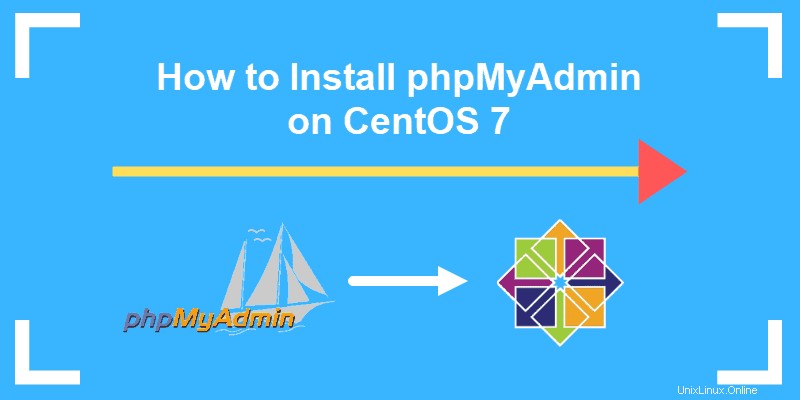
Pendahuluan
- Stack LAMP (Linux, Apache, MySQL, PHP) terinstal di server.
- Akses ke akun pengguna sudo dengan hak akses root (kemampuan untuk menggunakan sudo perintah).
- Sistem operasi CentOS 7.
- Manajer pembaruan YUM, yang merupakan komponen default CentOS 7.
- Prompt perintah dengan akses root. Untuk membuka prompt perintah: Menu> Aplikasi> Utilitas> Terminal .
- Editor teks. Vim disertakan dengan sebagian besar instalasi Linux atau Anda dapat menggunakan Nano.
Instalasi phpMyAdmin di CentOS 7
Langkah 1:Instal Repositori EPEL
(Jika Anda telah menginstal EPEL, Anda dapat melewati langkah ini.)
CentOS 7 tidak memiliki akses ke phpMyAdmin di repositori perangkat lunak default. Anda harus mendapatkan akses ke repositori EPEL – Paket Ekstra untuk Enterprise Linux.
Ketik perintah berikut pada prompt perintah, lalu tekan enter:
sudo yum install -y epel-releaseSetelah operasi itu selesai, ada baiknya untuk menyegarkan dan memperbarui repositori EPEL:
sudo yum –y updateLangkah 2:Instal Apache Web Server
PhpMyAdmin membutuhkan server web Apache yang aktif dan berjalan. Untuk menginstal Apache di CentOS gunakan perintah:
yum install httpd -yVerifikasi status Apache dengan menjalankan perintah:
systemctl status httpdAnda juga dapat memasukkan alamat IP server Anda di browser dan layar pengujian akan menampilkan:
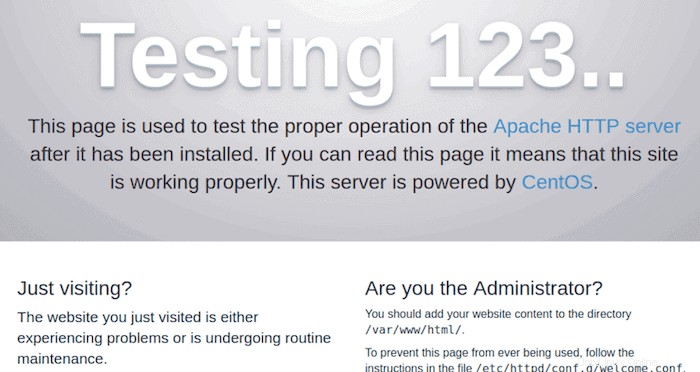
Langkah 3:Menginstal phpMyAdmin di CentOS 7
Untuk menginstal PHPMyAdmin di CentOS, masukkan perintah:
sudo yum -y install phpmyadminSetelah sistem menjalankan perintah, PHPMyAdmin diinstal dan siap diluncurkan.
Langkah 4:Mengonfigurasi dan Mengamankan phpMyAdmin
Instalasi perangkat lunak baru Anda menyertakan file konfigurasi Apache default. Anda ingin membuat beberapa perubahan pada konfigurasi itu untuk mencegah akses yang tidak sah. Berikut adalah dua cara umum untuk membatasi akses ke pengguna yang tidak sah.
Batasi Alamat IP
Metode ini dapat digunakan untuk memberikan akses jarak jauh ke satu workstation. Secara default, phpMyAdmin dikonfigurasi sehingga server yang diinstal memiliki akses. Perubahan ini memungkinkan Anda mengizinkan atau membatasi akses ke alamat IP tertentu dari komputer yang berbeda atau tambahan.
File terletak di /etc/httpd/conf.d/phpMyAdmin.conf . Ketik perintah berikut di prompt perintah Anda:
sudo vim /etc/phpMyAdmin/config.inc.php
Di dalam config file, Anda akan melihat empat (4) baris yang merujuk ke "Memerlukan IP" atau "Izinkan IP." Secara default, mereka harus disetel ke 127.0.0.1 , yang merupakan alamat IP yang mengacu pada sistem yang sedang Anda kerjakan. Untuk mengizinkan sistem lain mengakses aplikasi phpMyAdmin ini, tambahkan (atau ubah) nomor ini ke alamat IP komputer yang ingin Anda beri akses.
Setelah Anda membuat perubahan, simpan file.
Ubah Alias
Buka phpMyAdmin.conf menggunakan editor teks:
sudo vim /etc/phpMyAdmin/config.inc.phpDi dekat bagian atas, Anda akan melihat dua baris:
Alias /phpMyAdmin /usr/share/phpMyAdminAlias /phpmyadmin /usr/share/phpMyAdmin"Alias" adalah bagaimana internet akan melihat konfigurasi phpMyAdmin Anda. Karena konfigurasi default adalah sasaran empuk bagi bot dan peretas, pertimbangkan untuk mengubah pengaturan alias. Cukup beri tanda '#' sebelum entri yang ada sehingga program melihatnya sebagai komentar, bukan instruksi. Kemudian tambahkan baris Anda sendiri:
Alias /MySecretLogin /usr/share/phpMyAdmin
Sekarang, ketika Anda pergi ke layar login Anda, Anda harus mengetikkan https://IP_OR_DOMAIN/MySecretLogin (atau apa pun yang Anda pilih) untuk mendapatkan akses.
Setelah Anda selesai membuat perubahan, simpan file tersebut.
Langkah 5:Mulai ulang Apache
Apa pun konfigurasi yang Anda gunakan, Anda harus memulai ulang layanan Apache untuk melihat perubahan Anda:
sudo systemctl restart httpd.serviceLangkah 6:Pastikan phpMyAdmin Berfungsi
Untuk memeriksa apakah phpMyAdmin berfungsi dengan benar, masukkan IP server dan /phpmyadmin Anda di peramban web. Misalnya:
125.0.0.2/phpmyadminAnda akan melihat layar login PhpMyAdmin.